INTRODUZIONE
Il time-lapse è costituito da un insieme di foto scattate a un dato intervallo di tempo e successivamente messe in successione per creare un video.
Questa tecnica, capace di creare effetti visivi che, annullando l’abituale percezione del tempo nello spettatore, suscitano stupore e meraviglia, è stata sperimentata da innumerevoli artisti, fotografi, registi e videomaker.
Senza volere (e né potere) essere esaustivi sul tema, citeremo, solamente di sfuggita, qualche esempio.
Come maestro di questa tecnica, riferendoci in particolare al cinema, non possiamo non nominare il regista Ron Fricke che, proprio del rapporto dell’uomo con l’eternità, e quindi col tempo stesso, fa la base di tutta la sua ricerca artistica e filosofica. I suoi time-lapse, sia fissi che con camera in movimento, sono esemplari della bellezza e della suggestività che si posso raggiungere attraverso l’impiego di questa particolare modalità di ripresa. Il timelapse trova, inoltre, spesso impiego nei videoclip, dove la forma breve del video e la necessità di non dover narrare storie lineari (o comunque particolarmente incentrate su dialoghi o trama) dà la possibilità, a registi e sceneggiatori, di sperimentare e di esprimere con libertà la propria vena artistica. Possiamo portare, ad esempio, il video di “Ray of Light” della celebre Madonna (regista Jonas Akerlund) al centro di una polemica di plagio, risolta poi nel nulla, solo pochi anni fa.
Per finire, nella nostra piccola carrellata evidenzieremo la suggestiva, ma anche didattica funzione del timelapse nei documentari naturalistici. Quante volte avete apprezzato, ad esempio, lo sbocciare di un fiore immortalato con questa suggestiva tecnica? In effetti, il time-lapse è impiegato continuamente, regalando strepitosi effetti visivi, nei documentari naturalistici.
EFFETTO TEMPO “ACCELERATO”
Il minimo di frame richiesti per avere un video di una certa fluidità è di circa 24 o 25 frame per secondo (a seconda se state girando in NTSC o in PAL). Normalmente il tempo di cattura delle immagini equivale a quello di proiezione (ogni secondo vengono proiettati 24 o 25 fotogrammi).
Se, invece, catturassimo le immagini, ad esempio, in 4 frame al secondo (cioè scattando quattro foto ogni secondo) ma lasciassimo invariata la frequenza di proiezione (24 fps), assisteremmo a quel particolare effetto di “tempo velocizzato” caratteristico del timelapse.
Tenete presente che, anche se non si tratta di una regola ben definita, di solito si parla di time-lapse quando il tempo di cattura è inferiore agli 8 fps.
GIRARE UN VIDEO IN TIME-LAPSE
Grazie a DJI, avrete la possibilità di effettuare video time-lapse di qualità anche con un prodotto considerato “entry level” come il Phantom 3 Standard, e, ovviamente, con qualsiasi altro DJI Phantom della serie 3 e 4, oltre che con DJI Mavic Pro, DJI Inspire e DJI Osmo+.

Sopra un video in time-lapse girato con un Phantom 3 Standard
OPERAZIONI PRELIMINARI
Per prima cosa scegliete una location ideale per gli scatti. Assicuratevi che lo spazio circostante e le condizioni ambientali siano ideali per il volo e di aver controllato per bene la vostra pre-flight checklist. Sorvolate la zona fino a che non avrete trovato l’inquadratura che vi soddisfi.
Cliccate il pulsante Camera Settings nella vostra DJI Go; successivamente selezionate “Photo” e infine “Timed Shot”.
Per scegliere l’intervallo di tempo più breve, che intercorrerà tra uno scatto e un altro, dovrete utilizzare il formato JPEG. Per il DJI Phantom 3 Standard l’intervallo più breve è di 2 secondi.
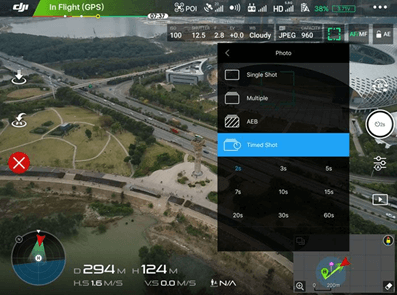
Per avere un effetto soddisfacente dovrete prendere qualche piccola precauzione.
Innanzitutto ricordatevi che, se state girando di notte, è assolutamente necessario disattivare i LED frontali del vostro drone.
Inoltre, tenete conto che un controllo manuale dell’esposizione garantirà maggior coerenza alle vostre foto. Se preferite restare comunque in regolazione automatica, bloccate i parametri che regolano l’auto esposizione cliccando l’icona “AE” in alto a destra sul monitor (il lucchetto deve essere chiuso).
Un risultato ottimale comporta solitamente la scelta di un ISO mai maggiore di 200.
É sempre meglio scegliere un settaggio diverso dall’auto anche per il bilanciamento del bianco (o white balance), altrimenti potreste riscontrate delle incongruenze tra le varie foto capaci di rovinare l’effetto complessivo del filmato.
SI GIRA!
Premete lo Shutter Button sul vostro radiocomando o nella app e LA CAMERA comincerà a catturare foto, rispettando l’intervallo di tempo preselezionato. Durante gli scatti controllate costantemente il vostro drone e assicuratevi che non si muova o che la gimbal non cambi angolazione.
Data la particolarità di questo tipo di ripresa, ricordate che anche girare piccoli video di qualche secondo potrebbe voler dire rimanere in volo parecchi minuti. Calibrate e gestite qunidi al meglio il vostro tempo. Per avere un’idea, invece, della variazione di velocità che subirà il vostro video una volta prioettato, non dovete fare altro che dividere il frame di proiezione per quello di cattura.
Più alto sarà il risultato della divisione, più velocemente scorreranno le immagini rispetto alla realtà nel video.
POST PRODUZIONE
Per creare un video dalle foto che avete scattato potrete usare Adobe After Effects CC 2016 (come nel nostro tutorial) ma anche Photoshop CS6 o versioni successive.
Per selezionare le foto scattate aprite Adobe After Effects CC 2016, create una nova COMPOSIZIONE, poi cliccate FILE > IMPORTA > FILE.
Selezionate tutte le foto che avete scattato col vostro drone e che dovranno costituire il timelapse, selezionate SEQUENZA JPEG e cliccate IMPORTA.
Troverete cosi le vostre foto sotto PROGETTO. Trascinatele dentro la composizione che avete creato.
Visto che l’hovering del drone non è perfetto, qualche foto potrebbe avere una inclinazione differente dalle altre. Nonostante questi movimenti siano relativamente piccoli, nel video potrebbe notarsi il tremolio.
Per stabilizzare il video andate su EFFETTO > DISTORSIONE > STABILIZZATORE ALTERAZIONE e utilizzate quindi l’effetto.
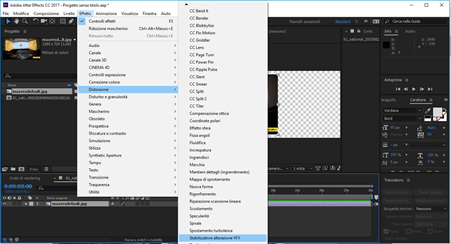
Fate, infine, le eventuali ultime correzioni a seconda delle vostre esigenze alla resa dell’immagine e… godetevi lo spettacolo!
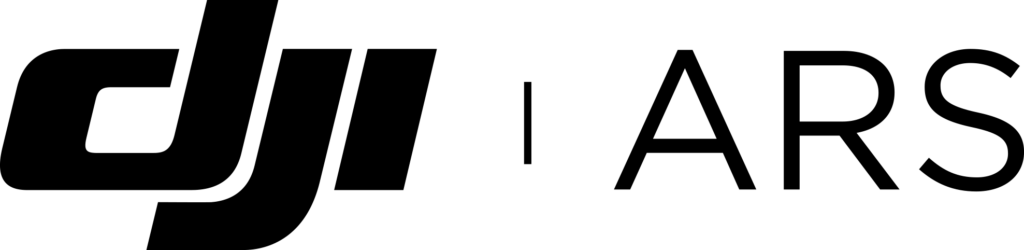








































































-247x247.jpg)






































































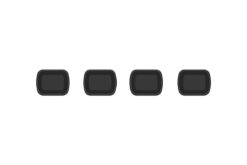































































































































































































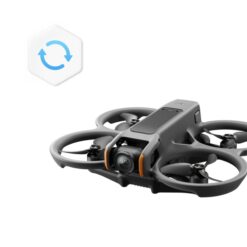









-247x247.jpg)




Scusate non riesco a rimettere l’audio durante il volo. Come devo fare?